Win10中IE浏览器打不开不能使用的三种解决办法
可能有些朋友习惯使用或者因为某些特殊需要离不开IE浏览器,在Win10中有时候可能会遇到IE无法正常使用的问题,此时可尝试参考微软帮助和支持提供的方法来解决,共三个方案。
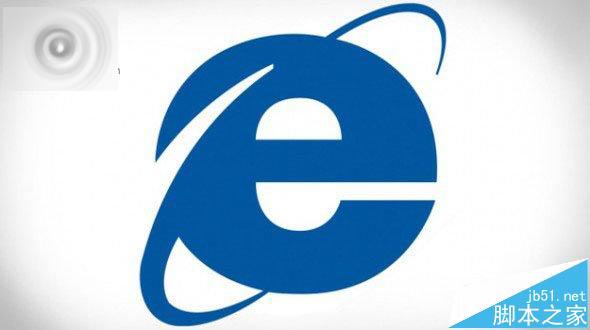
方法一:
先打开Internet选项,切换到“连接”选项卡:
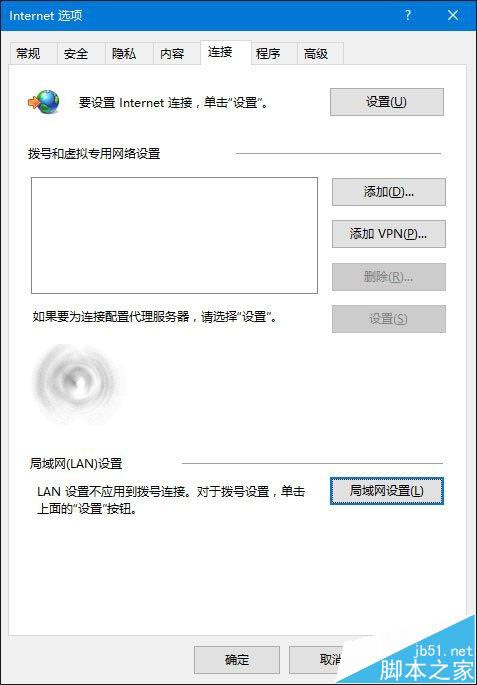
点右下角的局域网设置,如下图所示:
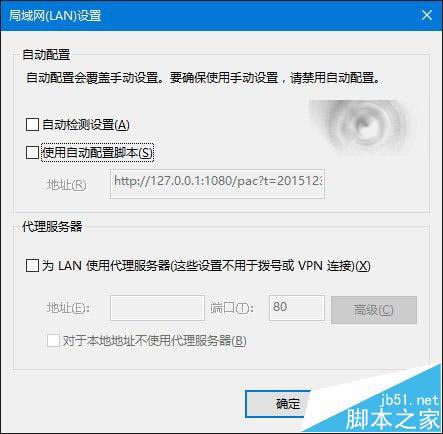
取消勾选所有选项,然后按下边的操作:
1、以管理员身份运行CMD,先键入命令:netsh,按回车键运行;
2、之后再次键命令:winhttp,回车确认运行;
3、最后再键入命令:import proxysource=ie,按回车键运行即可;

4、通过以上步骤,就可以重置浏览器的端口设置。
方法二:
使用命令创建一个新的本地管理员账户,再重新登录到电脑尝试。
在任务栏搜索框中输入PowerShell,右键单击搜索结果,选择“以管理员身份运行”。在PowerShell中输入以下命令:
- $user = 'splitpersonality'
- net user /add $user
- net localgroup Administrators /add $user
回车运行,之后使用新的账户登录系统看是否正常。
方法三:
重置Winsock目录:
1、按Win+X,打开“命令提示符(管理员)”
2、输入命令netsh winsock reset并点击回车。
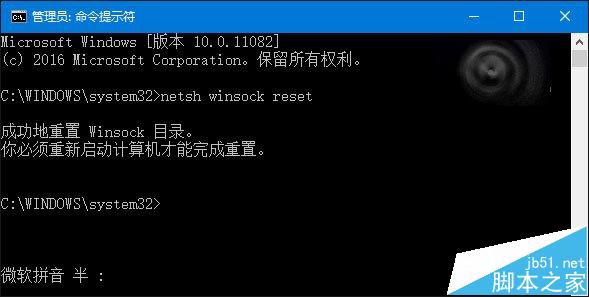
以上就是三种解决win10下ie浏览器不能正常使用的方法,小编亲测,三种方法都有效。
相关推荐:
win10正式版IE浏览器程序在哪里?调出ie图标的详细方法
相关文章
- 这篇文章主要为大家详细介绍了 win7系统卸载IE8的方法,教大家在Win7系统下如何卸载IE8,感兴趣的小伙伴们可以参考一下2016-03-30
- 这篇文章主要介绍了Win7系统IE9浏览器出现报错停止工作的原因及解决方法,运行IE9浏览器过程中经常出现报错如、失去响应等问题,如何解决?感兴趣的小伙伴们可以参考一下2016-11-01
win7系统升级win10系统后IE和Edge浏览器网页不能看视频的解决方法
从win7升级到win10系统,但是升级win10后发现ie浏览器和Microsoft Edge系统浏览器都不能视频,提示需要升级Adobe Flash Player,这是怎么回事呢?这种情况怎么办呢?本文将2016-03-214月Win10累积安全更新:Edge/IE11浏览器停止支持RC4加密
Win10 Edge和IE11浏览器将会在今年年初停止对RC4加密算法的支持,这一改变将在4月份的累积安全更新中正式生效,了解更多内容,请查看本文2016-03-17win7系统怎么重新安装IE8浏览器?win7系统重新安装IE8浏览器的图文教程
现在IE版本已经更新到IE11了,很多用户安装之后,发现不好用,卸载之后,就知道怎么重新安装IE8浏览器,本文将提供win7系统重新安装IE8浏览器的方法供大家了解,希望对大家2016-03-12win7系统打开IE浏览器网页提示“脱机状态下网页不可用”的解决方法
电脑一旦脱机工作后,就无法联上网络,win7系统打开IE浏览器弹出“脱机状态下网页不可用,请求的网页在脱机状态下无法使用,这是怎么回事?这种情况怎么办呢?本文将提供wi2016-03-11Win10系统怎么卸载IE浏览器?Win10系统卸载IE浏览器教程
Win10系统怎么卸载IE浏览器?很多朋友们还不知道,下面小编就给大家带来Win10系统卸载IE浏览器教程,希望可以帮助到大家2016-02-19Win10教育版用户怎么开启Insider preview更新?
Win10教育版用户怎么开启Insider preview更新?今天微软除了推送了win10 14267预览版,还有一个更重要的消息,就是Windows Insider项目来到Win10教育版系统,详细内容请看2016-02-19win7 64位系统无法使用银行网银怎么办? IE9浏览器无法使用农业银行网
网上购物或转账都需要使用到网银,有用户反馈在64位win7系统IE9浏览器中无法使用农业银行网银,这是怎么回事呢?这种情况怎么办呢?本文将提供win7系统IE9浏览器无法使用农2016-02-16Win10无法获取insider preview错误0x80072EF1的解决方法
很多win10系统用户都会自己去获取insider preview版本。但是不少朋友在操作过程中,都遇到了错误代码0x80072EF1和0x8008300。怎么办呢?下面小编就为大家介绍具体方法2016-02-16


最新评论